Bruk WinZip til å kryptere, lagre eller e-post sensitive data
Sikkerhet Microsoft Windows Xp / / March 17, 2020
Sist oppdatert den


Sikker, WinZip er ideell for komprimering av filer og mapper, men visste du at det også er et utmerket middel for å kryptere sensitive data? Bruk WinZip riktig, og det er et veldig nyttig sikkerhetsverktøy. Det er et perfekt alternativ for den ikke-tekniske brukeren som trenger å sende e-post konfidensielle data over Internett. Bare følg mitt enkle trinn-for-trinn nedenfor for å lære hvordan.
Skjermbildene nedenfor er fra Windows XP og WinZip 11.1. Prosessen bør imidlertid være den samme for brukere av Vista og Winzip 10.x. WinZip 9.0 var den første versjonen av WinZip som begynte å bruke AES 256-bits kryptering, så 9.x-brukere bør også kunne dra nytte av å bruke WinZip som krypteringsverktøy.
Så la oss komme rett til det.
1.Navigere til filer eller mappe du ønsker det Glidelås og Krypter
2.Plukke ut filene du vil zip / komprimere og kryptere, Høyreklikk å få opp kontekstmenyer. Nå under kontekstmenyene, Klikk WinZip,Legg til zip-fil
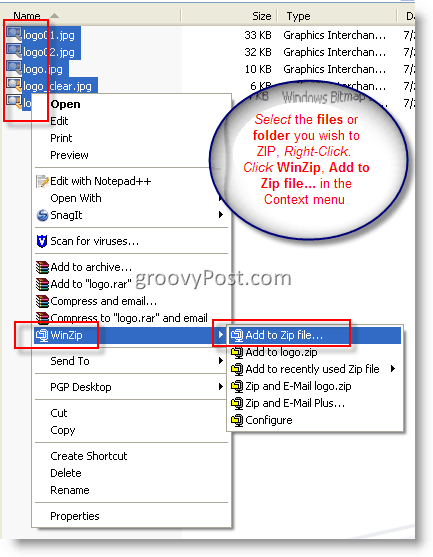
3.Klikk i Legg til i arkiv boksen og gi filen et navn. Merk av i rutenKrypter lagt filer og KlikkLegg til
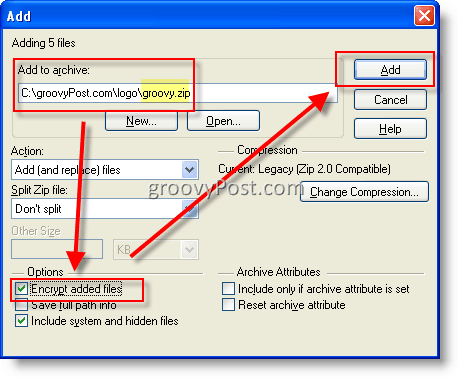
4.Merk av i rutenIkke vis denne dialogboksen i fremtiden og KlikkOK
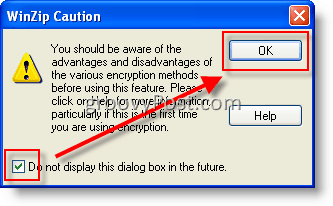
Nå er vi klare til å oppgi et passord. Vær oppmerksom på dette - Det er avgjørende å bruke en STERK passord her. Ja ja ja… du trenger ikke bli gal her med dumme $ ymb0l $ og store og små bokstaver som du vil glemme 10 minutter etter at du har skrevet det. Bare bruk en lang PASSASJE med 10 eller flere tegn. Passfraser er LETT å skrive, enkle å huske og VELDIG sikre. Se, her er et sikkert passord på 20 tegn: Huset mitt er gult!
Det er det! Med mellomrom mellom ordene, en hoved M foran og endte med en spesiell karakter, ser du på et MEGET sikkert passord som vil være nær umulig å sprekke ved å bruke brute-force!
OK, tilbake til denne artikkelen ...
5.Klikk i boksen Oppgi passord og skriv inn PW. Gjenta i den følgende boksen. Klikk 256-Bit AES-kryptering (sterkere) radioknapp og CslikkeOK
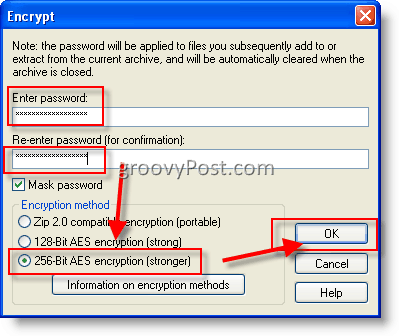
6.Anmeldelse og Lukk av Pressing de Rød X
Merk: Når du åpner .zip-filer, kan krypterte filer identifiseres med * -symbolet ved siden av filnavnet som vist nedenfor
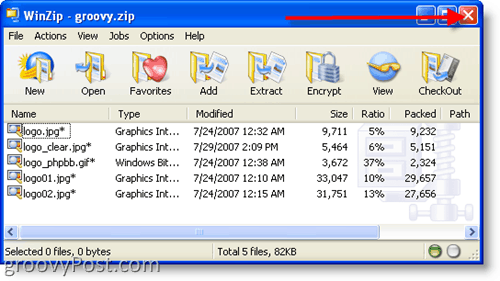
Ferdig! GROOVY!
Begrensninger å være klar over (Hentet fra WinZip HELP-fil).
- Kryptering gjelder bare innholdet i filer som er lagret i en zip-fil. Informasjon om en kryptert fil, som navn, dato, størrelse, attributter og komprimeringsforhold, lagres i ukryptert skjema i Zip-filens katalog og kan vises uten passord av alle som har tilgang til Zip-filen fil.
- WinZips krypteringsmetode er ikke det samme som en autentiseringsmetode for Zip-filen. WinZip-kryptering er ment å forhindre at noen som ikke vet riktig passord, finner ut innholdet i dine krypterte data. For handlinger som ikke involverer dekryptering av det krypterte innholdet i data som er lagret i en zip-fil, er ikke noe passord nødvendig. Spesielt kan krypterte filer slettes fra en zip-fil, eller gi nytt navn til en zip-fil. Ingen passord er nødvendig for å legge til nye, ukrypterte filer i en zip-fil.
- WinZip bruker passordbasert kryptering, og til og med en sterk krypteringsalgoritme som AES er lite eller ingen fordel hvis passordene du bruker er svake, eller hvis du ikke holder rede på dem på en sikker måte måte.
Tags:klient, kryptering, sikkerhet, WinZip



